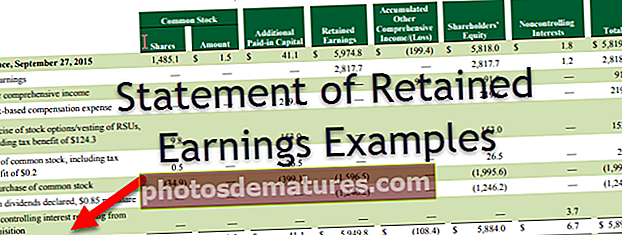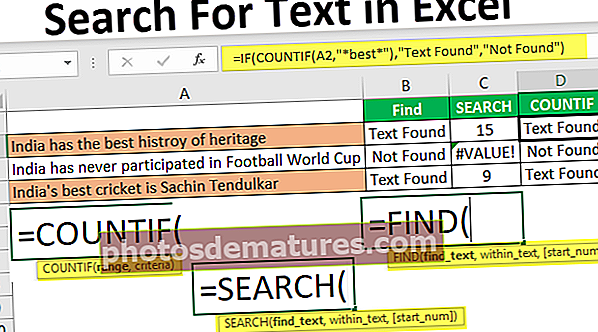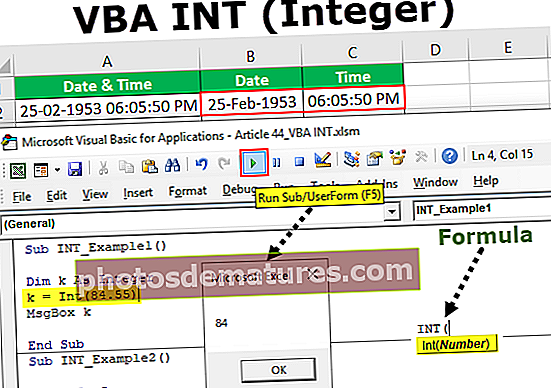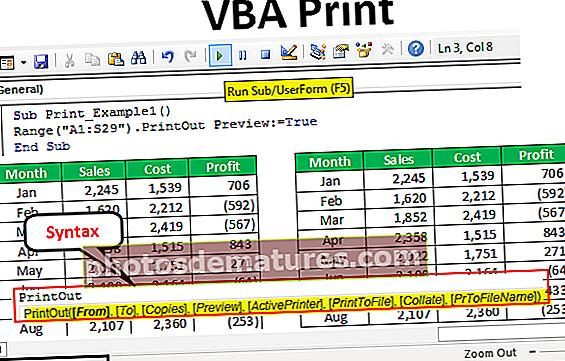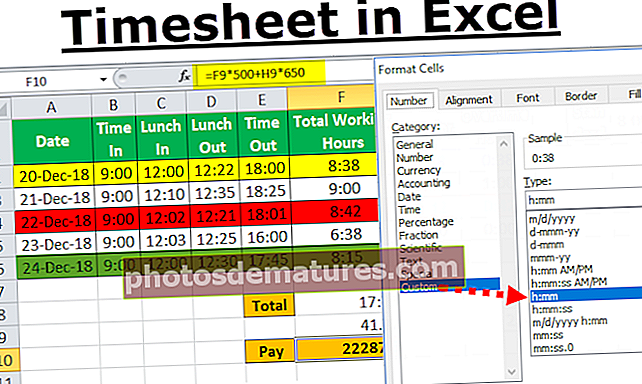এক্সেল সেলে কীভাবে একটি নতুন লাইন শুরু করবেন (শীর্ষ 3 পদ্ধতি ব্যবহার করে)
এক্সেল সেলের একটি নতুন লাইন পাঠ্য কীভাবে শুরু করবেন?
একটি নতুন লাইন বা লাইন ব্রেকার সন্নিবেশ করা বা একই লক্ষে নতুন লাইন শুরু করা নিয়মিত পরিস্থিতি নয় যা আমরা সকলে মুখোমুখি হই কিন্তু বিরল পরিস্থিতি মোকাবেলা করার জন্য একটি দরকারী কৌশল। এখানে আমরা 3 বিভিন্ন পদ্ধতি ব্যবহার করে এক্সেল সেলটিতে কীভাবে একটি নতুন লাইন প্রবেশ করানো বা শুরু করতে শিখব
- পদ্ধতি # 1 - ম্যানুয়ালি বা শর্টকাট কী দ্বারা নতুন লাইন .োকান
- পদ্ধতি # 2 - CHAR এক্সেল ফাংশন ব্যবহার করে
- পদ্ধতি # 3 - CHAR (10) ফাংশন সহ নেম ম্যানেজার ব্যবহার করা
# 1 ম্যানুয়ালি বা শর্টকাট কী দ্বারা নতুন লাইন .োকান
উদাহরণস্বরূপ নাম এবং ঠিকানার নীচের ডেটাটি দেখুন।

আমাদের তিনটি শহরের নাম আছে। আমাদের প্রতিটি শহরের নাম নীচের মতো একটি নতুন লাইনে দেখানো দরকার।

সুতরাং, একটি নতুন লাইন শুরু করতে একটি কার্সার স্থাপন করুন যেখানে থেকে আমাদের এক্সেল ঘরে একটি নতুন লাইন sertোকানো দরকার। এর মধ্যে "বেঙ্গালুরু" শব্দের পরে আমাদের একটি নতুন লাইন শুরু করা দরকার, তাই আমি "এম" অক্ষরের আগে একটি কার্সার রেখে দেব।

এখন আঘাত "ALT + ENTER" একই ঘরে নতুন লাইন শুরু করার জন্য কী।

উপরের চিত্রটিতে আমরা দেখতে পাচ্ছি "মাইসুর" এবং "মুম্বই" পরের লাইনে স্থানান্তরিত হয়েছে। এখন “মহীশূর” শব্দের পরে একটি কার্সার রাখুন এবং “ALT + ENTER” কী টিপুন।

প্রতিটি লাইনের নতুন লাইনে নামানোর জন্য কেবল কেবল ENTER কী টিপুন।

# 2 চর ফাংশন ব্যবহার করে এক্সেল ঘরে নতুন লাইন শুরু করুন
নতুন লাইন শুরু করার জন্য আমাদের একইভাবে অনেক বিল্ট-ইন এক্সেল ফাংশন রয়েছে বা আমাদের বিশেষ ক্রিয়াকলাপ রয়েছে এমন কোনও বিশেষ অক্ষর যেমন এক্সেলের মধ্যে চার ফাংশন।
উদাহরণস্বরূপ ঠিকানার নীচের ডেটাটি দেখুন।

ঠিকানার এই বিভিন্ন টুকরো থেকে আমাদের একটি সম্মিলিত ঠিকানা তৈরি করা দরকার। এর জন্য আমাদের নাম এবং ঠিকানার মধ্যে একটি নতুন লাইন ব্রেকার বা নতুন লাইন শুরু করা দরকার।
এখন পুরো ঠিকানার জন্য একটি নতুন কলাম sertোকান।

প্রথমে, "প্রথম নাম" এবং "শেষ নাম" একত্রিত করুন।

প্রথম নাম এবং পদবি একত্রিত করার পরে, আমাদের এক্সেল সেলটিতে একটি নতুন লাইন শুরু করা দরকার, যাতে ঠিকানার লিখিত সামগ্রীটি পরের লাইনে আসে। এই উন্মুক্ত CHAR ফাংশনের জন্য।

CHAR ফাংশনের জন্য আমাদের এমন একটি সংখ্যা সরবরাহ করতে হবে যা এক্সেল সেলটিতে একটি নতুন লাইন সন্নিবেশ করতে পারে। সুতরাং, 10 নম্বর ঘরটিতে একটি নতুন লাইন প্রবেশ করবে।

এখন অ্যাম্পারস্যান্ড প্রতীক ব্যবহার করে অবশিষ্ট ঠিকানা সামগ্রী একত্রিত করুন।

CHAR (10) ফাংশন প্রয়োগ করার পরেও আমরা কেবলমাত্র একক লাইনে ঠিকানাটি দেখতে পাচ্ছি। CHAR (10) ফাংশনের মাধ্যমে লাইন ব্রেকার সন্নিবেশ করার পরে আমাদের যে জিনিসগুলি করা দরকার তা হ'ল আমাদের সেলটি মোড়ানো দরকার।

উপরের মত পুরো ঠিকানা পেতে এখন বাকি সূত্রগুলিতে সূত্রটি টেনে আনুন।

দ্রষ্টব্য: আপনি যদি ম্যাক সিস্টেম ব্যবহার করছেন তবে আপনাকে CHAR (10) ফাংশনের পরিবর্তে CHAR (13) ফাংশনটি সন্নিবেশ করতে হবে।
# 3 একটি নতুন লাইন শুরু করার জন্য CHAR (10) ফাংশন সহ নেম ম্যানেজার তৈরি করুন
আমরা উপরের উদাহরণে দেখতে পাচ্ছি আমরা CHAR (10) ফাংশনটি ব্যবহার করে ঘরে নতুন লাইন inোকাতে পারি। তবে আপনি যদি সার (10) ফাংশনটি সার্বক্ষণে সন্নিবেশ করানোর বড় ভক্ত না হন তবে আপনি সাধারণ শব্দ দিয়ে এটি ব্যবহার করতে একটি নাম পরিচালক তৈরি করতে পারেন।
ফর্মুলা ট্যাবে যান এবং "নাম সংজ্ঞায়িত করুন" এ ক্লিক করুন।

এখন "নেম ম্যানেজার" কে একটি নাম দিন এবং CHAR (10) হিসাবে সূত্রটি .োকান।

ওকে ক্লিক করুন। এখন CHAR (10) ফাংশনটি সন্নিবেশ করার পরিবর্তে, আমরা একটি নতুন লাইন সন্নিবেশ করতে "এনএল" (নতুন লাইন) শব্দটি ব্যবহার করতে পারি।

এখানে মনে রাখার মতো জিনিস
- আমরা অতিরিক্ত স্পেস রেখেও প্রস্তাবিত কৌশলটি না করে সামগ্রীটিকে নতুন লাইনে ঠেলাতে পারি। এটি চেষ্টা করবেন না।
- ALT + ENTER কৌশলটি অল্প পরিমাণে ডেটার জন্য ভাল কাজ করে।
- CHAR (10) ঘরে নতুন লাইন সন্নিবেশ করায়।
- নতুন লাইন serোকানোর সময় সূত্রের পরিবর্তে নাম সরবরাহ করতে আমরা CHAR (10) ফাংশন সহ একটি নাম পরিচালক তৈরি করতে পারি।